win7系统共享文件的设置
1、 小编就在D盘里添加一个新目录,就叫“文件共享”吧,如下图:

2、 然后右键新建的“文件共享”目录,在弹出的命令列表中,找到并点击“共享”--->“特定用户”,如下图:
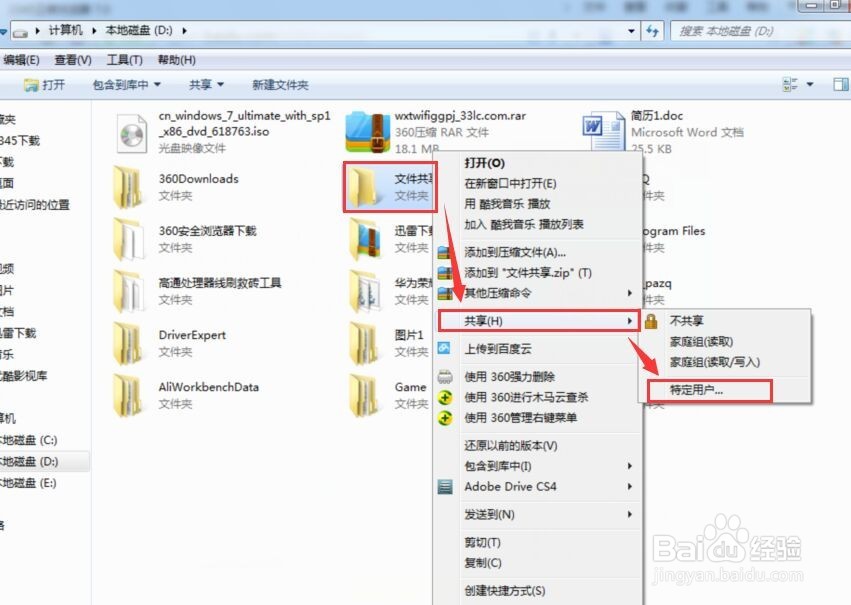
3、 在弹出的“文件共享”窗口,我们可以选择某个用户或者新建用户。
小编就直接输入“everyone”用户,也就是任何人,然后点右边的“添加”。如下图:
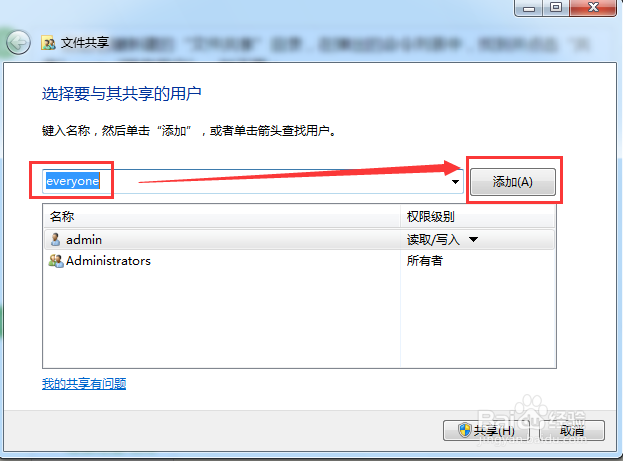
4、 可以从下图看到,新添加的用户,被赋与只读权限,如果不想被别人往电脑的电脑里写进文件,只读权限就可以了,没有问题了,就直接点下面的“共享”。如下图:
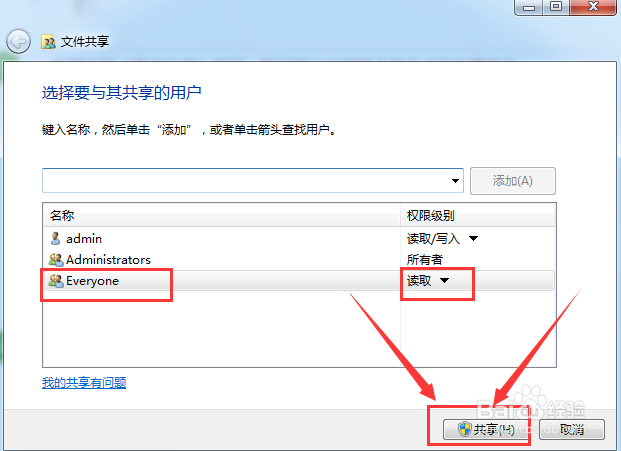
5、 然后系统执行文件共享操作,并返回共享成功的结果,我们直接点“完成”即可,如下图:
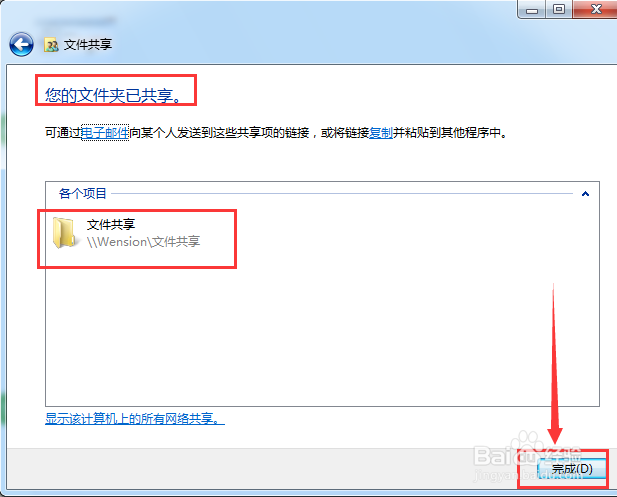
6、 好了,文件共享已经做好了,但是网络计算机还不能访问我们的共享文件,为什么?因为权限还没做好
接下来,我们右键“计算机”,然后点击“管理”,如下图:

7、在“计算机管理”中,点击“本地用户和组”-->“用户”,然后右键“guest”用户,在弹出的属性中,点“属性”,如下图:
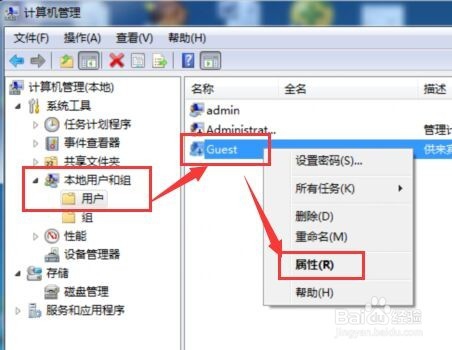
8、 然后把“帐号已禁用”前面的勾取消,点击一下“应用”,再点击“确定”,如下图:
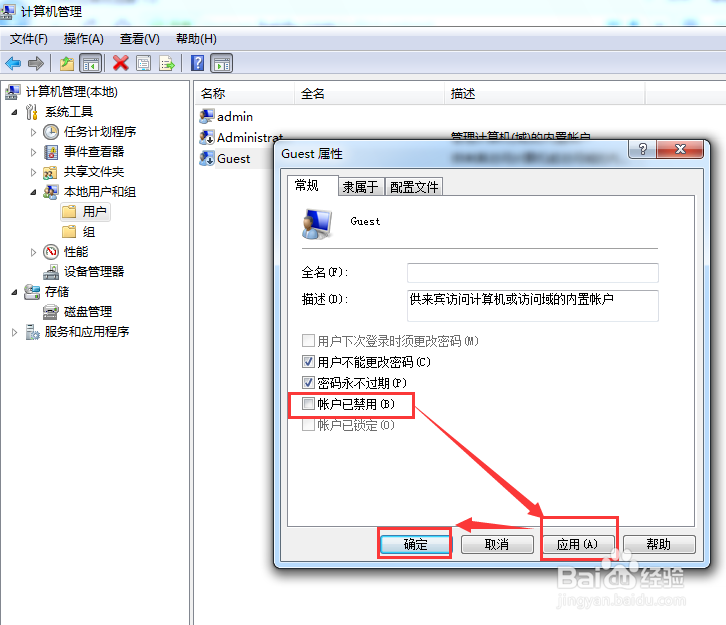
9、 再然后,我们打开“开始菜单”-->“运行”,然后在运行栏里输入“gpedit.msc”并回车。如下图:
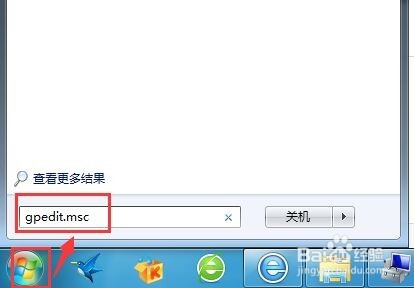
10、 打开本地组策略编辑器后,在“计算机配置”项中,点一下“windows设置”-->“安全设置”-->“本地策略”-->“安全选项”,在“安全选项”窗口的右侧,把滚动条往下接,找到“网络访问:本地帐号的共享和安全模型”,双击该项,将“经典-对本地用户进行身份验证,不改变其本来身份”改为“仅来宾-对本地用户进行身份验证,其身份为来宾”,如下图:
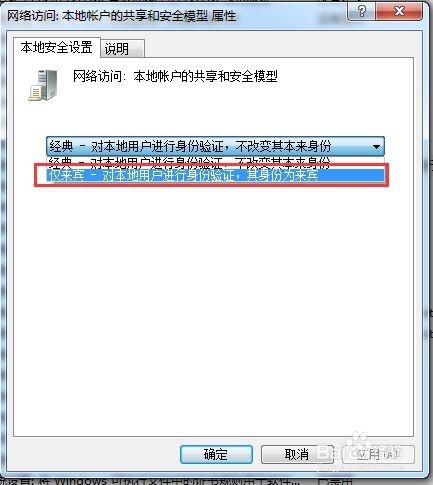
11、 然后点“确定”。如下图
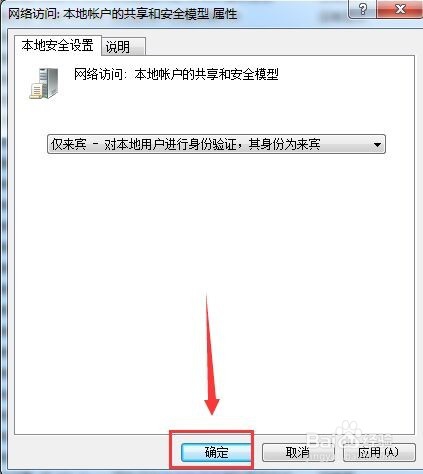
12、 接下来,在左侧窗口中,点一下“用户权限分配”,也就是刚才“安全选项”的上面一个就行了。然后在右边窗口中,马上就看到了2个子项,需要我们进行操作。如下图:
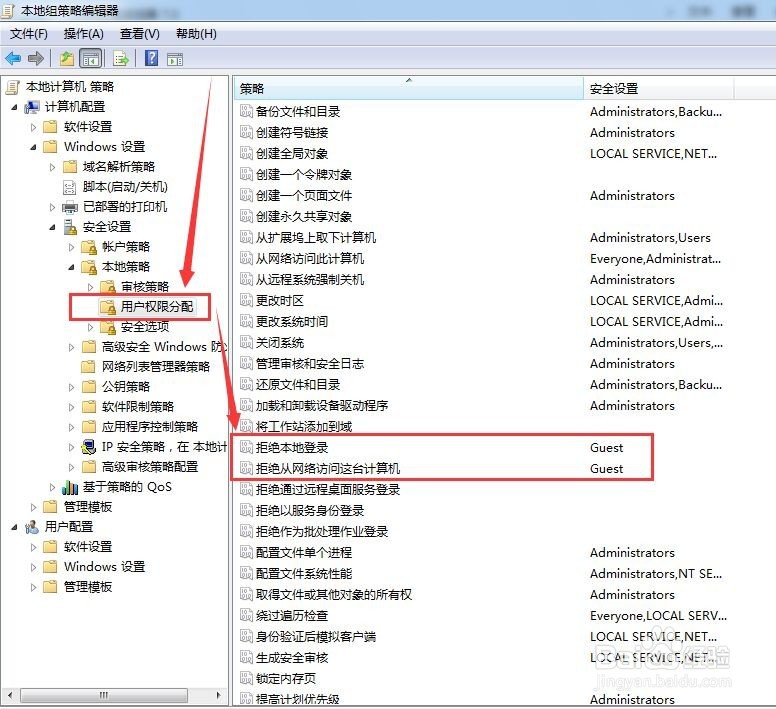
13、双击“拒绝本地登录”和“拒绝人网络访问这台计算机”2项子项,打开属性窗口,如下图:
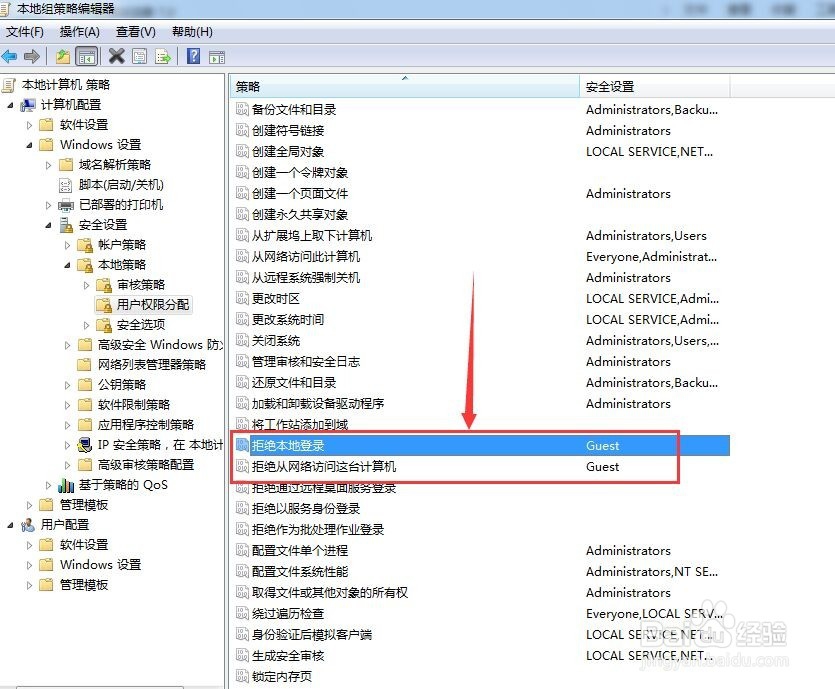
14、 在属于窗口中,点击“guest”帐号,然后点“删除”,再点“确定”,如下图:
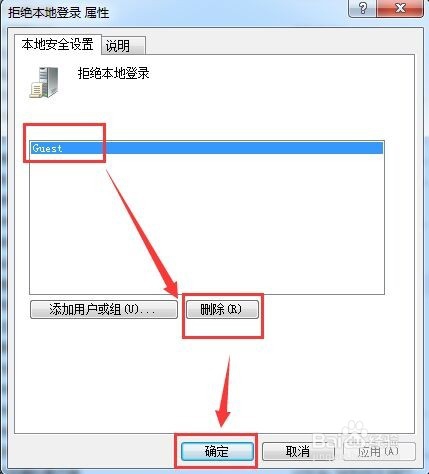
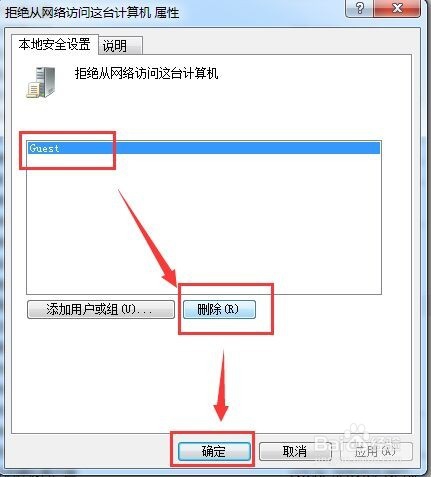
15、 然后关闭“组策略编辑器”,现在网络计算机就可以通过 \\计算机名 或者 \\ IP地址 ,进行文件共享访问了。如下图:
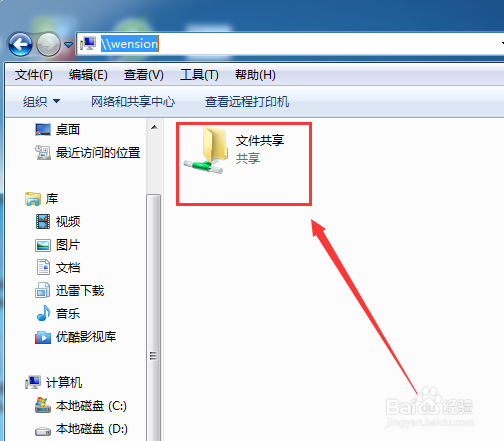
16、 由于我新建的目录还未放置任何文件,所以里面是空空的,如下图所示:

17、 本教程至此结束,感谢观看。